Met Photoshop werk je niet alleen aan afbeeldingen, maar ook aan het creatieve ontwerp van kleuren. Het juiste gebruik van gereedschappen zoals de pipet en het verloopgereedschap kan je ontwerp net dat beetje extra geven. In deze handleiding leer je hoe je kleuren uit je afbeeldingen oppikt en ze effectief gebruikt voor je projecten. Laten we meteen duiken in de fascinerende wereld van kleuren!
Belangrijkste bevindingen
- Met de pipet kun je kleuren rechtstreeks uit je afbeeldingen oppakken.
- De voor- en achtergrondkleuren kun je snel verwisselen en aanpassen.
- Met het verloopgereedschap kun je kleuren combineren en diverse ontwerpen maken.
Stapsgewijze handleiding
1. De pipet openen
De pipet is een uitstekend gereedschap om kleuren in Photoshop op te nemen. Je kunt het gebruiken om specifieke kleuren uit je afbeelding te selecteren en voor je projecten te gebruiken. Om de pipet te gebruiken, klik je eenvoudig op het bijbehorende pictogram in je gereedschapsmenu.
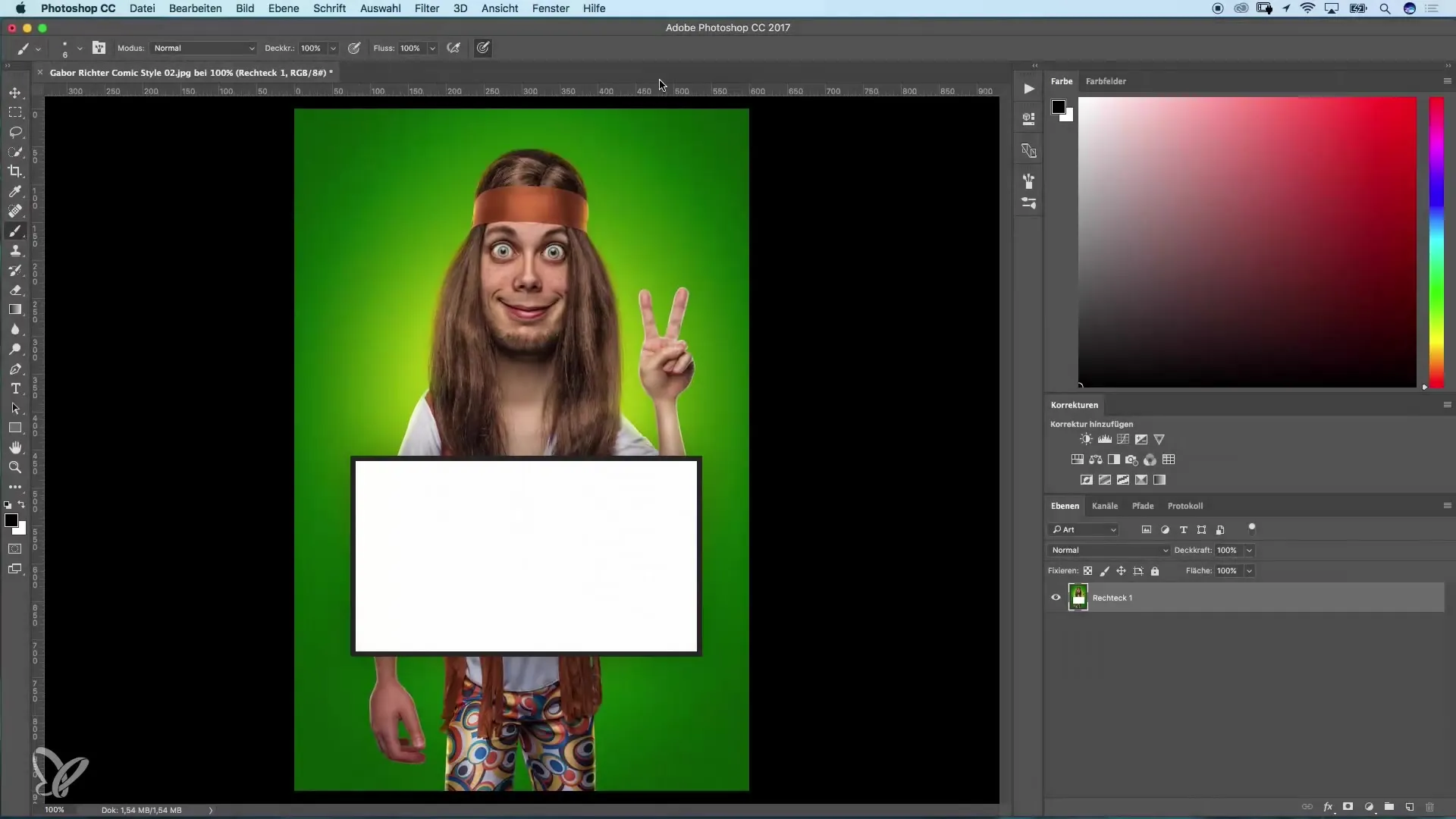
2. Een kleur oppikken
Stel dat je een banner hebt met een achtergrond die een specifieke kleur bevat, en je tekst in een vergelijkbare kleur wilt ontwerpen. Klik op de voorgrondkleur en open het venster voor kleurselectie. In plaats van door het kleurenpalet te bladeren, kun je de pipet gebruiken. Klik in het gedeelte van de afbeelding met de gewenste kleur.
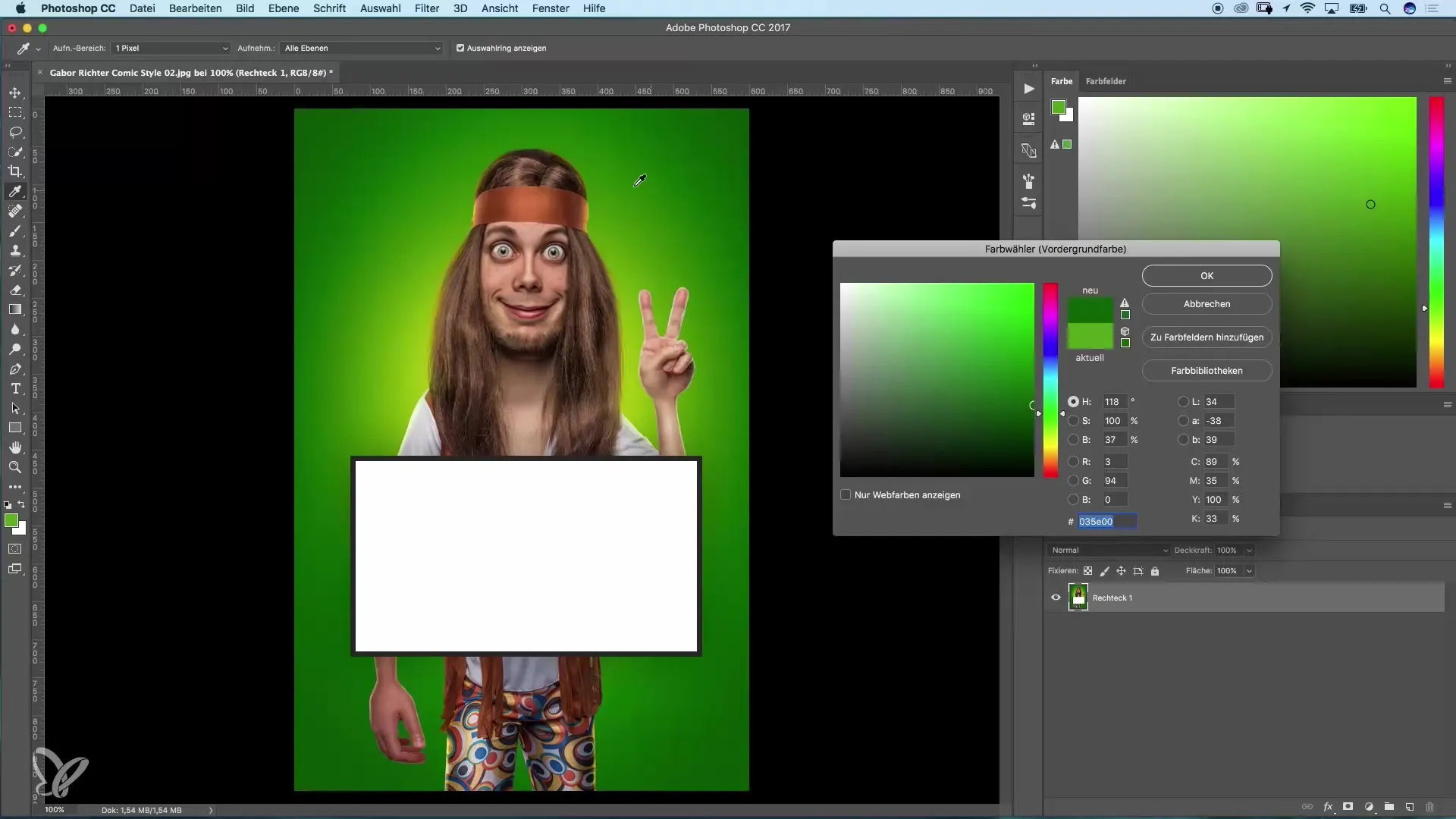
3. Kleuren vergelijken en aanpassen
Nadat je met de pipet een kleur hebt opgepikt, kun je controleren of deze bij je ontwerp past. Als de gekozen kleur niet helemaal het gewenste effect heeft, kun je deze in de kleurkiezer aanpassen. Je kunt bijvoorbeeld een lichter of donkerder oranje kiezen.
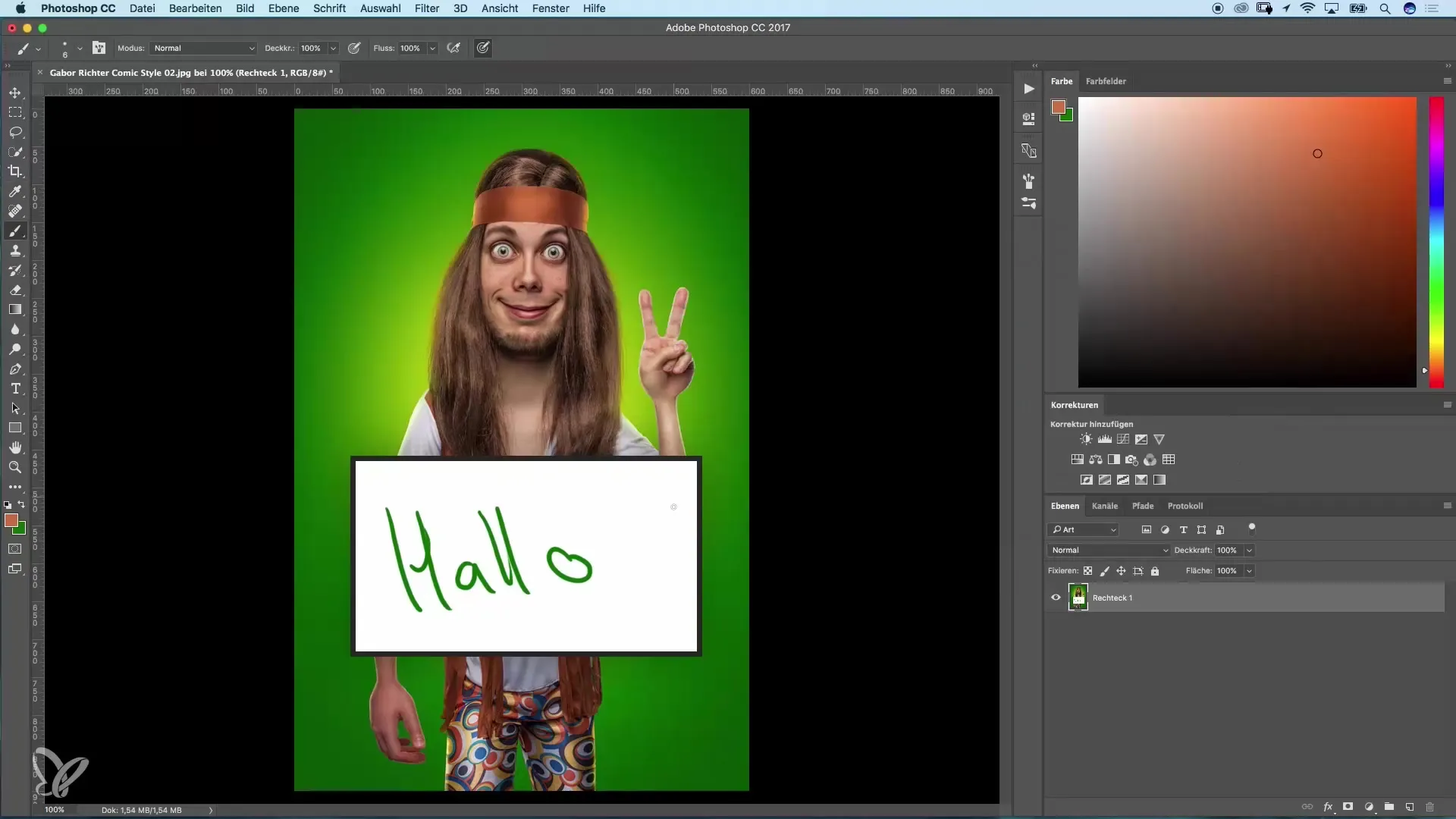
4. De achtergrondkleur wisselen
Als je bovendien een tweede kleur wilt toevoegen, kun je de achtergrondkleur inschakelen. Klik gewoon op het pijltje dat de voor- en achtergrondkleur omwisselt. Nu kies je met de pipet een tweede kleur uit je afbeelding om meer creativiteit aan je ontwerp toe te voegen.
5. Kleuren in je ontwerp gebruiken
Nadat je je kleuren hebt geselecteerd, kun je ze in de afbeelding gebruiken. Voeg tekstelementen of vormen toe door de opgepikte kleuren toe te passen. Als je bijvoorbeeld tekst ontwerpt, kun je deze inkleuren met de nieuwe voorgrondkleur.
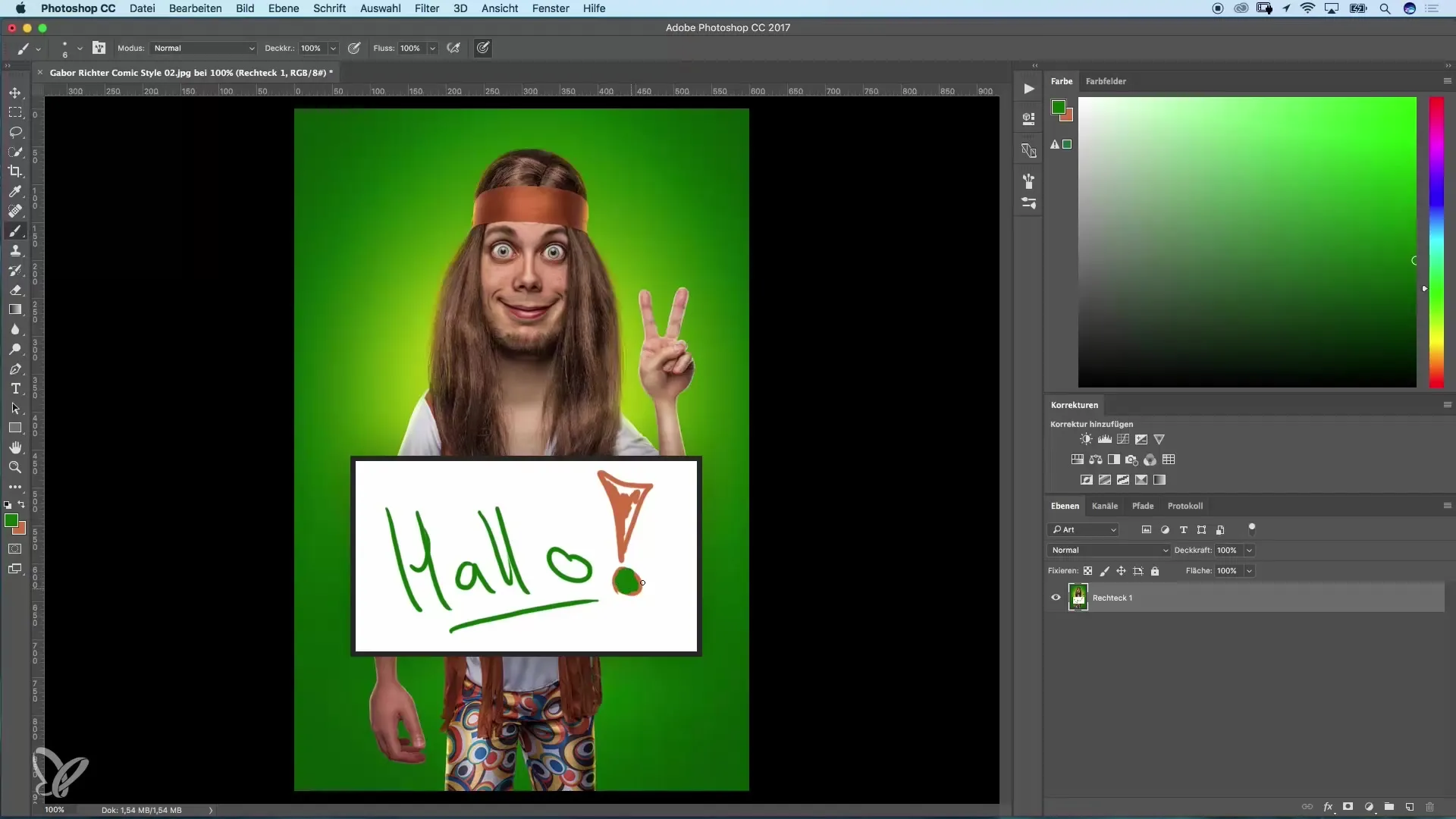
6. Kleuren wisselen en creatief ontwerpen
Photoshop stelt je in staat om de voor- en achtergrondkleuren snel te wisselen. Je kunt de X-toets gebruiken om tussen beide kleuren te schakelen. Dit is vooral handig wanneer je ontwerpen met meerdere lagen van kleuren maakt.
7. Het verloopgereedschap gebruiken
Een ander handig gereedschap is het verloopgereedschap. Hiermee kun je twee of meer kleuren met elkaar mengen en innovatieve ontwerpen maken. Kies het verloopgereedschap en trek met de muis over het gebied dat je wilt vormgeven. Je gekozen kleuren worden daarbij meegenomen.
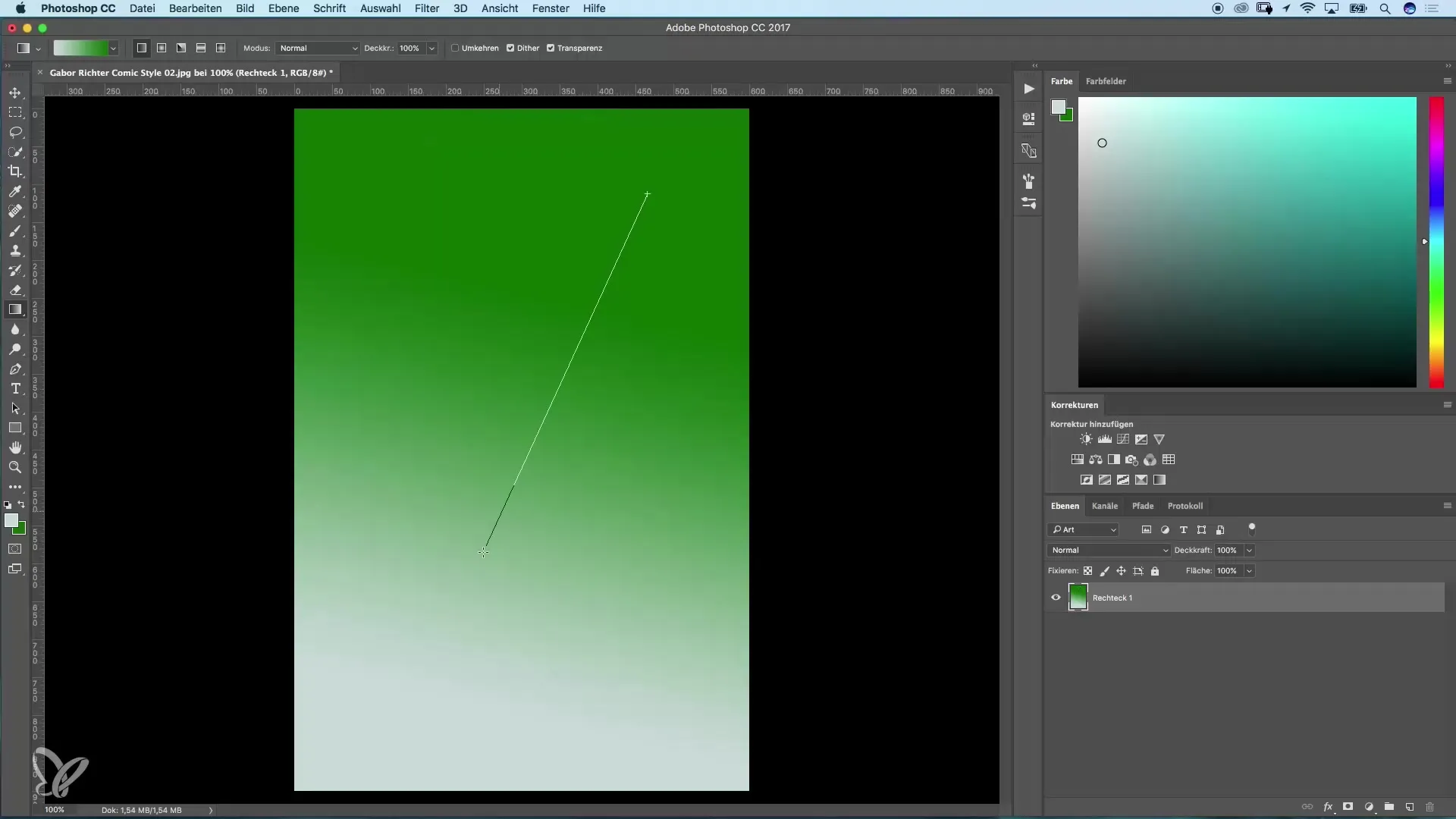
8. Filters testen met je kleuren
Je kunt de kleuren ook uitproberen in de filtergalerij. Daarbij wordt vaak de voor- en achtergrondkleur gebruikt die je tijdens je werk hebt geselecteerd. Experimenteer met verschillende filters om te zien hoe je kleuren in diverse effecten uitkomen.
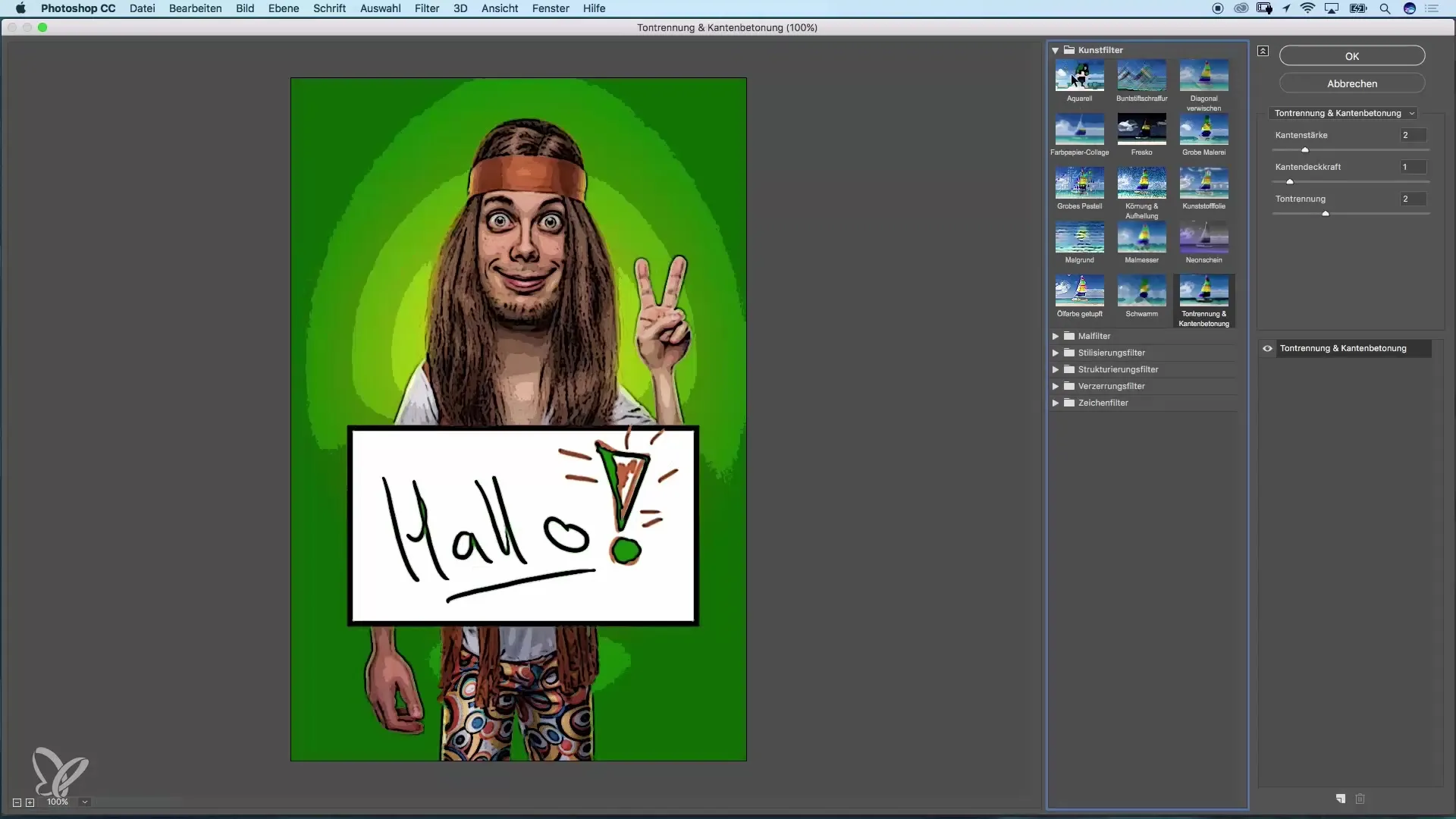
Samenvatting – kleuren efficiënt gebruiken in Photoshop: pipet en verloopgereedschap
Met de pipet en het verloopgereedschap kun je in Photoshop efficiënt werken en creatieve ontwerpen maken. Je kunt kleuren nauwkeurig oppikken, aanpassen en in verschillende delen van je project gebruiken. Experimenteer met sjablonen en kleuren om je eigen stijl te ontwikkelen.
Veelgestelde vragen
Hoe werkt de pipet in Photoshop?De pipet wordt gebruikt om kleuren direct uit een afbeelding op te nemen.
Hoe kan ik de voor- en achtergrondkleuren wisselen?Gebruik de X-toets om tussen de voor- en achtergrondkleuren te wisselen.
Kan ik de kleuren in het verloopgereedschap aanpassen?Ja, het verloopgereedschap stelt je in staat om kleuren te mengen en aan te passen.


